Update Soft, какво представлява тази програма и как да я премахна
ПредишнаВ това кратко ревю ще ви запозная с новата програма, ще ви кажа какво представлява Onova Softи как да я деинсталирате от вашия компютър.
Описание на помощната програма Onova Soft
Софтуерът Onovy е проста помощна програма, чиято основна функция е да актуализира програмите, инсталирани на компютъра. Основното предимство, което разработчиците наричат премахването на ръчното търсене на много различни допълнения и актуализации. Работата на софтуерната програма Onova се основава на модерен алгоритъм за сканиране на базата данни, до която програмата има достъп.
Може да се види, че когато тази софтуерна програма Onova се стартира за първи път, тя анализира твърдия диск и приложенията, инсталирани на него, в резултат на което предоставя на потребителя данни за програмите, които се нуждаят от актуализиране под формата на списък. При следващи стартирания помощната програма отчита наскоро пуснати надстройки на инсталирания софтуер. Вземете софтуерната програма Onova безплатно, работи в режим на прозорец, има интуитивен руски интерфейс. Посочено е, че програмата "дърпа" актуализации от официални източници, но това не винаги е така.
Що за програма е софтуерът Onova и какви изненади носи
В повечето случаи тази софтуерна програма Onova се появява на устройствата на потребителите без тяхна инициатива. Помощната програма е неволно вградена в компютъра при изтегляне на файлове от различни съмнителни ресурси. Всъщност първоначално на потребителя се предлага да изтегли само важни актуализации на инсталирания софтуер. Тогава започва най-интересното. Софтуерът Onova получава правото сам да изтегля и инсталира програми на трети страни и започва да затрупва компютъра ви с тях. В началото не се забелязва, но по-късно се оказва, че вече има много памет, задръстена с ненужни неща. Тогава потребителите имат естествен въпрос: „Какво е софтуерът Onova и как да се отървете от негодосаден софтуер?".
Как да премахнете софтуера Onovy веднъж завинаги
В зависимост от версията на програмата може да има лесен или труден начин за премахването й. (Стъпките за премахване, свързани с Uncheckit, също могат да бъдат полезни.)
Първият е традиционен:
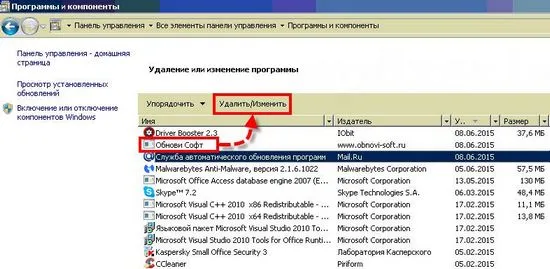
Деинсталиране на програмата
Ако първият метод ви е помогнал да премахнете софтуера Onovy - със сигурност, прочетете, тъй като части от него може да останат в системните папки, което отново ще "издърпа" излишното към себе си.
Вторият начин за деинсталиране на софтуера Nova:
Отидете на Process Task Manager
Отворете мястото за съхранение на ObnoviSoft.exe
Деинсталирайте Onovy Soft
Надявам се, че сте разбрали какво представлява софтуерът Onova и как да го премахнете от вашия компютър. На теория вече имате инсталирани пощенски услуги поради софтуера Onova, по-добре е да проверите пълния списък с инсталирани програми, да се отървете от ненужните. Накрая проверете компютъра си с антивирусна програма.
СледващаПрочетете също:
- Cyberlink Power2go какво представлява тази програма
- Всичко за диодна лазерна епилация, какво представлява, диодна лазерна епилация
- Какво представлява тригеминалната невралгия?
- Вакуумно почистване на лице прегледи какво представлява снимки преди и след
- Какво представлява брадавицата от медицинска гледна точка